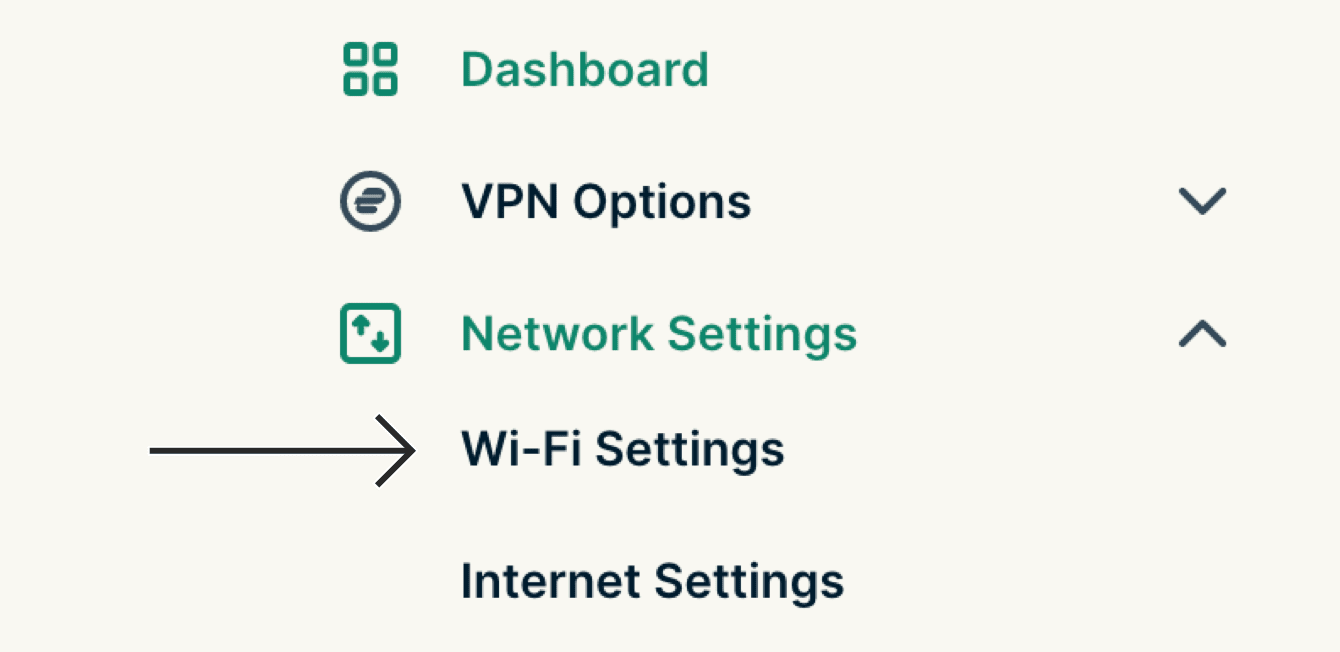Нужна VPN для роутера?
Купить ExpressVPN сейчас
Нравится ExpressVPN? Хотите месяц бесплатно?
Пригласите друга прямо сейчасИз этого руководства вы узнаете, как выбрать подходящие Wi-Fi-настройки для роутера с прошивкой ExpressVPN.
Роутер, на котором установлена прошивка ExpressVPN, автоматически настроен так, чтобы подключаться к лучшему из доступных беспроводному каналу в зависимости от своей сетевой среды. Обычно нет необходимости менять эти настройки. Если вас не устраивает стабильность и скорость Wi-Fi-подключения, можно изменить настройки Wi-Fi на роутере, чтобы улучшить эти параметры.
Содержание
Какую частоту лучше выбрать: 2,4 ГГц или 5 ГГц?
Какую пропускную способность канала лучше выбрать?
Какие каналы лучше выбрать?
Как включить WPA3-защиту на роутере Aircove
Как скрыть название своей сети
Как изменить Wi-Fi-настройки роутера
Какую частоту лучше выбрать: 2,4 ГГц или 5 ГГц?
Эти две частоты (2,4 ГГц и 5 ГГц) используются современными роутерами для передачи беспроводного интернет-подключения. Основная разница между ними — площадь покрытия и скорость передачи.
- Частота 2,4 ГГц позволяет покрыть большую площадь, но скорость подключения будет ниже.
- Частота 5 ГГц позволяет покрыть меньшую площадь, но скорость подключения будет выше.
Какую частоту выбрать (2,4 ГГц и 5 ГГц) зависит от множества факторов: например, размер вашего дома или офиса, наличие помех поблизости, соседние Wi-Fi-сети. Поскольку частота 2,4 ГГц используется большинством современных устройств (например, колонками Bluetooth и даже микроволновками), то больше вероятности, что она будет сильнее загружена, чем частота 5 ГГц.
Для чего лучше всего подходит частота 2,4 ГГц:
- большой дом или офис, для которого нужа большая площадь покрытия;
- устройства, которые часто переносят с места на место или которые расположены далеко от роутера;
- занятия, требующие меньшей пропускной способности сети (например, обычный просмотр сайтов);
- жилая зона, где проживает мало людей, и мало устройств, создающих помехи.
Для чего лучше всего подходит частота 5 ГГц:
- небольшой дом или офис, для которого не нужна большая площадь покрытия;
- устройства, расположенные рядом с роутером;
- занятия, требующие большей пропускной способности сети (например, гейминг и просмотр видео онлайн в качестве HD);
- жилая зона, где проживает много людей, и много устройств, создающих помехи.
Узнать больше о частотных диапазонах 2,4 ГГц и 5 ГГц.
Нужна помощь? Обратитесь в службу поддержки ExpressVPN.
Какую пропускную способность канала лучше выбрать?
Пропускная способность — это максимальный объем данных, который может передаваться по сети. Частотные диапазоны 2,4 ГГц и 5 ГГц позволяют поддерживать разную пропускную способность:
- 2,4 ГГц: 20 МГц или 40 МГц;
- 5 ГГц: 20 МГц, 40 МГц или 80 МГц.
Теоретически, чем выше пропускная способность сети, тем больший объем данных может в ней передаваться. На практике же объем передаваемых данных может меняться в зависимости от частоты, которая в данный момент используется, а также наличия помех от ближайших устройств и сетей.
Частота 2,4 ГГц: 20 МГц или 40 МГц
В большинстве случаев следует выбирать пропускную способность по умолчанию 20 МГц, поскольку она поддерживает большее количество неперекрывающихся каналов и лучше стабилизирует подключение в загруженных местах. Используйте 40 МГц, только если находитесь в удаленном от скоплений людей месте, где почти нет устройств или других сетей поблизости. Так вы действительно получите более высокие скорости подключения.
Частота 5 ГГц: 20 МГц, 40 МГц или 80 МГц
Если вы выбрали частоту 5 ГГц, то также выбирайте наиболее высокую пропускную способность сети из доступных (это 80 МГц), чтобы получить более высокую скорость подключения.
Нужна помощь? Обратитесь в службу поддержки ExpressVPN.
Какие каналы лучше выбрать?
Частота 2,4 ГГц поддерживает 11 каналов, в то время как частота 5 ГГц — 23 канала. Выбор подходящего канала может улучшить скорость и стабильность вашего Wi-Fi-подключения.
Частота 2,4 ГГц
Общее правило такое: используйте каналы 1, 6 или 11. Только эти каналы на частоте 2,4 ГГц являются неперекрывающимися.
Если вы так и не получили ожидаемые скорость и стабильность Wi-Fi-подключения, возможно, соседние сети используют тот же канал, что и вы, поэтому производительность сети падает. В этом случае можно установить любое приложение для анализа параметров сети, которое найдет для вас подходящий канал.
Частота 5 ГГц
Общее правило такое: используйте каналы 36, 40, 44 или 48. Эти каналы подходят для бытовых нужд и меньше подвержены влиянию внешних помех. Также можно установить любое приложение для анализа параметров сети, которое найдет для вас подходящий канал.
Нужна помощь? Обратитесь в службу поддержки ExpressVPN.
Как включить WPA3-защиту на роутере Aircove
На роутере ExpressVPN Aircove можно выбрать защиту паролей WPA2 или WPA3 для Wi-Fi-подключений. По умолчанию на роутере Aircove включена WPA2-защита, которая подходит для большинства устройств.
Для дополнительной защиты поддерживаемых устройств можно включить WPA3:
- Войдите в панель управления роутера Aircove.
- Нажмите Настройки сети > Настройки Wi-Fi.

- Нажмите Расширенные настройки. Затем выберите нужные опции.
- В пункте Прочие настройки можно включать и выключать Безопасность WPA3. Нажмите Сохранить.

- Нажмите Продолжить.
ПРИМЕЧАНИЕ. Как только WPA3-защита будет включена, устройства, которые уже были подключены к этой Wi-Fi-сети, продолжат использовать WPA2-защиту, пока вы не удалите сеть из их памяти и не подключите к ней заново.
Нужна помощь? Обратитесь в службу поддержки ExpressVPN.
Как скрыть название своей сети
Если вы не хотите, чтобы название сети вашего роутера (SSID) видели соседи, вы можете скрыть его в настройках роутера.
Примечание. После того, как вы скроете название своей сети, подключите устройство к роутеру через кабель LAN. Если у вашего устройства нет Ethernet-порта (например, это iPhone), то вам нужно будет вручную установить подключение в настройках устройства.
Узнайте больше о том, зачем скрывать название своей Wi-Fi-сети.
Нужна помощь? Обратитесь в службу поддержки ExpressVPN.
Как изменить Wi-Fi-настройки роутера
- Войдите в панель управления своего роутера с ExpressVPN.
- Нажмите Настройки сети > Настройки Wi-Fi.

- Нажмите Расширенные настройки. Затем выберите нужные опции.
- В пункте Прочие настройки можно менять положение ползунка Скрыть имя сети (SSID). Нажмите Сохранить.

- Нажмите Продолжить.
Вашему устройству может понадобиться несколько минут, прежде чем оно найдет обновленную сеть. Если вы подключаетесь к роутеру с ExpressVPN через Wi-Fi, подождите, пока название сети не появится в списке сетей, а затем нажмите на него.
Ели ваша сеть не появилась в списке сетей, возможно, вы выбрали Wi-Fi-канал, который недоступен в вашем регионе. Чтобы решить эту проблему, выберите другой Wi-Fi-канал:
- Подключите свое устройство к роутеру через другую частоту Wi-Fi-канала (2,4 ГГц или 5 ГГц) или при помощи Ethernet-кабеля.
- Войдите в панель управления своего роутера с ExpressVPN.
- Нажмите Настройки сети > Настройки Wi-Fi > Расширенные настройки.
- Выберите другой Wi-Fi-канал.
- Нажмите Сохранить.
Нужна помощь? Обратитесь в службу поддержки ExpressVPN.